簡介
本文說明如何在Catalyst 9800 WLC上以RP+RMI方式設定高可用性狀態切換(SSO)。
必要條件
需求
思科建議您瞭解:
- Catalyst無線9800組態型號
- HA SSO指南中介紹的高可用性概念。
採用元件
本文中的資訊係根據以下軟體和硬體版本:
- Catalyst 9800-CL(v. 17.12.3)。
雖然HA SSO組態僅需其中的3個,但來自無線管理介面(WMI)相同網路的4個IP位址已用來簡化對控制器GUI的存取。
本文中的資訊是根據特定實驗室環境內的裝置所建立。文中使用到的所有裝置皆從已清除(預設)的組態來啟動。如果您的網路運作中,請確保您瞭解任何指令可能造成的影響。
背景資訊
無線控制器上的高可用性SSO功能允許接入點與活動無線控制器和活動無線控制器建立CAPWAP隧道,以便與備用無線控制器共用AP和客戶端資料庫的映象副本。發生切換時(即主用控制器發生故障,因此由備用控制器控制),加入的AP不會進入發現狀態,客戶端也不會斷開連線。在AP與處於活動狀態的無線控制器之間,一次僅維護一個CAPWAP隧道。
兩個單元通過專用RP埠(或虛擬機器的虛擬介面)形成對等連線,兩個控制器在管理介面上共用相同的IP地址。RP介面用於在運行時同步批次配置和增量配置,並確保HA對的兩個控制器的運行狀態。此外,當使用RMI + RP時,備用控制器和活動控制器均具有冗餘管理介面(RMI),該介面分配有IP地址,即用於確保網關的可達性。處於運行狀態的接入點的CAPWAP狀態也從活動無線控制器同步到熱待命無線控制器,熱待命無線控制器允許在活動無線控制器出現故障時進行狀態完全切換。當主用無線控制器發生故障時,AP不會進入「發現」狀態,而備用無線控制器將接管「主用」無線控制器,為網路提供服務。
設定
網路圖表


附註:橙色突出顯示分配給指定為WLC2的9800-CL控制器的虛擬介面GigabitEthernet 2的臨時IP地址。此IP地址臨時定義為WLC2的WMI,並允許訪問此例項的GUI以簡化HA SSO配置。配置HA SSO後,由於一個HA SSO控制器對僅使用單個WMI,因此釋放此地址。
組態
在本示例中,高可用性(HA)狀態切換(SSO)配置在兩個9800-CL例項之間,這些例項運行相同的Cisco IOS軟體版本,這些例項已配置有獨立的WMI,並且可以通過以下網址訪問的GUI:
- 第一個地址的IP地址為10.48.39.130,稱為WLC1。
- 第二個地址IP地址10.48.39.133,稱為WLC2。
除了這些IP地址外,還使用同一子網(和VLAN)中的另外2個地址,即10.48.39.131和10.48.39.132.分別是機箱1(WLC1)和機箱2(WLC2)的冗餘管理介面(RMI)IP地址。

附註:在兩個控制器之間配置HA後,10.48.39.133被釋放,10.48.39.130成為我配置的唯一WMI。因此,配置後,只有3個IP地址在使用,即WMI和RMI中的一個。
兩台裝置在啟動HA配置之前的介面配置必須類似於本例中提供的配置。
WLC1#show running-config | s interface
interface GigabitEthernet1
shutdown
negotiation auto
no mop enabled
no mop sysid
interface GigabitEthernet2
switchport trunk allowed vlan 39
switchport mode trunk
negotiation auto
no mop enabled
no mop sysid
interface GigabitEthernet3
negotiation auto
no mop enabled
no mop sysid
interface Vlan1
no ip address
shutdown
no mop enabled
no mop sysid
interface Vlan39
ip address 10.48.39.130 255.255.255.0
no mop enabled
no mop sysid
wireless management interface Vlan39
WLC2#show running-config | s interface
interface GigabitEthernet1
shutdown
negotiation auto
no mop enabled
no mop sysid
interface GigabitEthernet2
switchport trunk allowed vlan 39
switchport mode trunk
negotiation auto
no mop enabled
no mop sysid
interface GigabitEthernet3
negotiation auto
no mop enabled
no mop sysid
interface Vlan1
no ip address
shutdown
no mop enabled
no mop sysid
interface Vlan39
ip address 10.48.39.133 255.255.255.0
no mop enabled
no mop sysid
wireless management interface Vlan39
在本範例中,WLC1指定為主要控制器(即機箱1),而WLC2是次要控制器(即機箱2)。 這表示兩個控制器所構成的HA對使用WLC1的組態,且執行此程式後WLC2的一個將遺失。
步驟1.(可選)備份控制器的啟動組態和執行組態檔。
錯誤處理可能會發生,並導致配置丟失。為避免這種情況,強烈建議從HA配置中使用的兩個控制器備份啟動配置和運行配置。使用9800 GUI或CLI可輕鬆完成此操作。
在 GUI 上:
在9800 GUI的Administration > Management > Backup & Restore索引標籤(請參閱熒幕截圖)中,您可以下載控制器目前使用的啟動和執行組態。
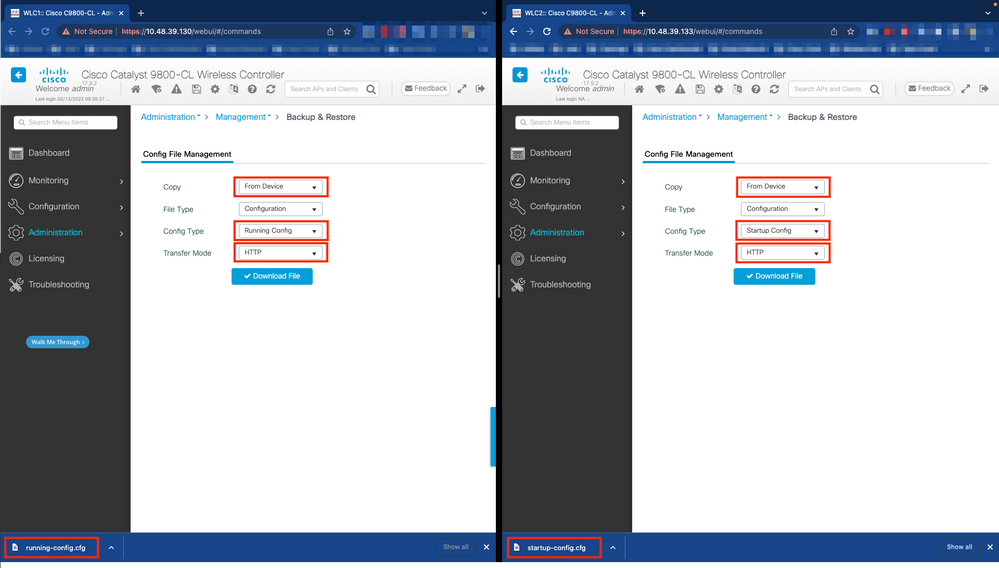
在本範例中,啟動(左側)和組態(右側)都直接透過HTTP下載到承載瀏覽器以存取WLC GUI的裝置上。使用「Transfer Mode」欄位,您可以輕鬆調整要備份的檔案的傳輸模式和目的地。
在CLI上:
WLCx#copy running-config tftp://
/run-backup_x.cfg Address or name of remote host [
]? Destination filename [run-backup_x.cfg]? !! 19826 bytes copied in 1.585 secs (12509 bytes/sec) WLCx#copy startup-config tftp://
/start-backup_x.cfg Address or name of remote host [
]? Destination filename [start-backup_x.cfg]? !! 20482 bytes copied in 0.084 secs (243833 bytes/sec)
使用將
啟動/運行配置檔案複製到的TFTP伺服器IP替換。
步驟2.(可選)確保網路連線。
從兩台WLC GUI或CLI,您可以執行簡單的連線測試,即從兩台裝置ping閘道,並在兩台裝置之間執行ping.這可確保兩個控制器具有設定HA所需的連線。
在 GUI 上:
9800 GUI的「Troubleshooting(疑難排解)」索引標籤中的Ping和Traceroute工具可用於測試控制器本身之間以及每個WLC與其網路閘道之間的連線,如下圖所示。
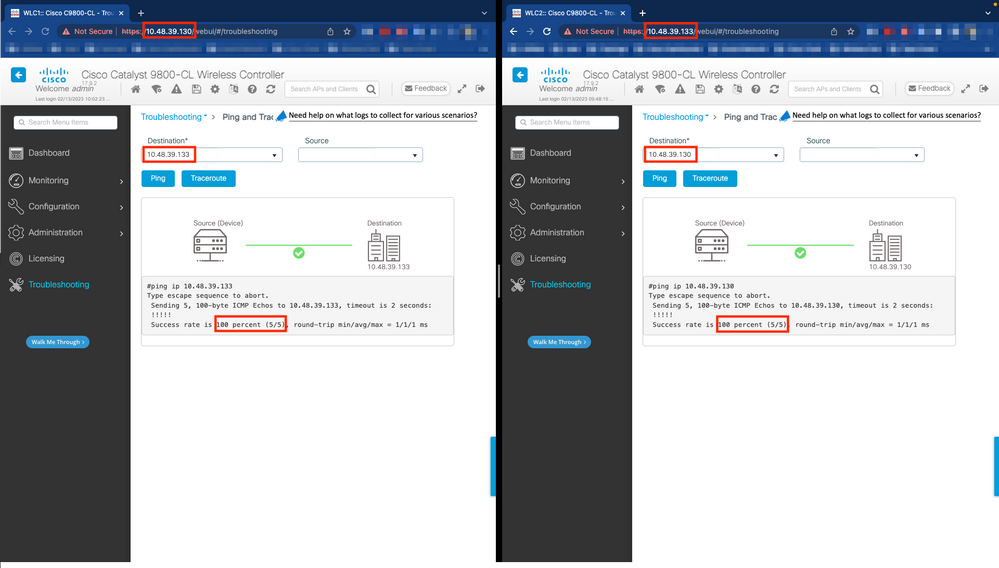
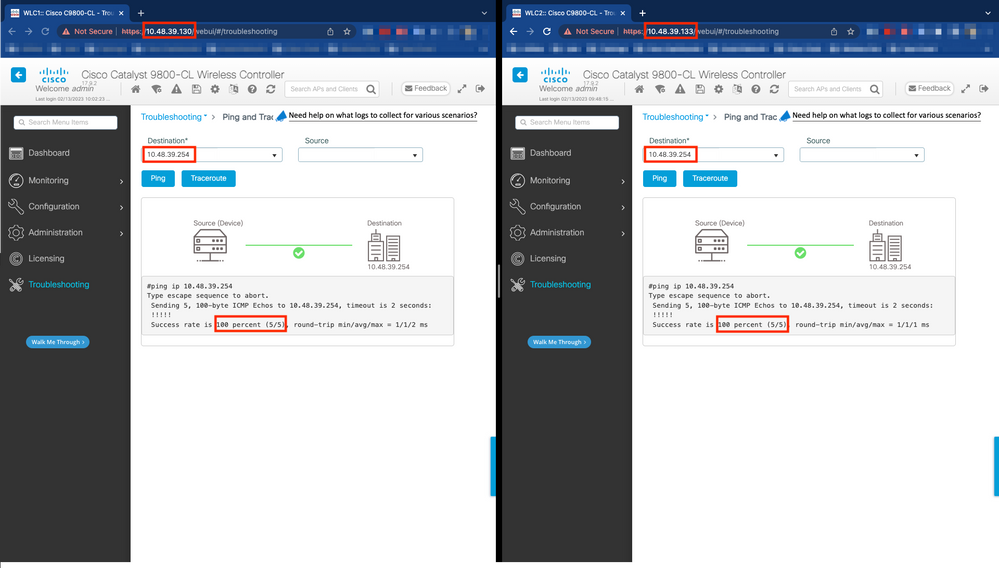
在CLI上:
WLCx#ping 10.48.39.133
Type escape sequence to abort.
Sending 5, 100-byte ICMP Echos to 10.48.39.133, timeout is 2 seconds:
!!!!!
Success rate is 100 percent (5/5), round-trip min/avg/max = 1/1/1 ms
WLCx#ping 10.48.39.254
Type escape sequence to abort.
Sending 5, 100-byte ICMP Echos to 10.48.39.254, timeout is 2 seconds:
!!!!!
Success rate is 100 percent (5/5), round-trip min/avg/max = 1/1/1 ms
步驟3.使用RMI + RP配對型別配置冗餘。
在確保每台裝置之間的連線的情況下,可以在控制器之間配置冗餘。此熒幕擷取顯示如何在9800 GUI的Administration > Device頁面的Redundancy索引標籤中進行組態。


警告:在本範例中,WLC1已被指定為主要控制器,這表示這是其組態複製到另一個控制器的控制器。請務必套用正確的機箱優先順序/重新編號,以便對HA配對使用正確的組態,且不會遺失其中的任何部分。
檢視已配置的欄位及其用途。
- 冗餘配置:必須啟用此選項,才能在WLC之間使用冗餘。
- 冗餘配對型別:由於本指南涵蓋使用RMI配置的HA SSO,因此配置的配對型別必須是RMI + RP,同時使用冗餘管理介面和冗餘埠。您還可以選擇僅使用冗餘埠配置冗餘。但是,如果選擇RP only,則不檢查網關的可達性,只檢查冗餘WLC狀態。
- 機箱1/2的RMI IP:這些欄位將提供的IP地址分配給兩個例項的指定冗餘介面。在本例中,機箱1和2的兩個RMI IP已分別配置為10.48.39.131和10.48.39.132,如前所述,如網路圖所示。
進行這些組態後,使用Apply 按鈕將組態套用到控制器。
在CLI上
首先,在虛擬介面中配置一個輔助IP地址,用於在兩台裝置上配置RMI。
WLC1#configure terminal
WLC1(config)#interface vlan 39
WLC1(config-if)# ip address 10.48.39.131 255.255.255.0 secondary
WLC1(config-if)# end
WLC2#configure terminal
WLC2(config)#interface vlan 39
WLC2(config-if)# ip address 10.48.39.132 255.255.255.0 secondary
WLC2(config-if)# end
然後,在兩個裝置上啟用冗餘。
WLC1#configure terminal
WLC1(config)#redundancy
WLC1(config-red)#mode sso
WLC1(config-red)#end
WLC2#configure terminal
WLC2(config)#redundancy
WLC2(config-red)#mode sso
WLC2(config-red)#end
設定機箱優先順序(例如WLC1)會成為主要控制器。
WLC1#show chassis
Chassis/Stack Mac Address : 0001.0202.aabb - Local Mac Address
Mac persistency wait time: Indefinite
H/W Current
Chassis# Role Mac Address Priority Version State IP
-------------------------------------------------------------------------------------
*1 Active 0001.0202.aabb 1 V02 Ready 169.254.39.131
WLC1#chassis 1 priority 2
WLC1#show chassis
Chassis/Stack Mac Address : 0001.0202.aabb - Local Mac Address
Mac persistency wait time: Indefinite
H/W Current
Chassis# Role Mac Address Priority Version State IP
-------------------------------------------------------------------------------------
*1 Active 0001.0202.aabb 2 V02 Ready 169.254.39.131
重新編號WLC2的機箱,它成為輔助控制器。
WLC2#show chassis
Chassis/Stack Mac Address : 0001.0202.aabb - Local Mac Address
Mac persistency wait time: Indefinite
H/W Current
Chassis# Role Mac Address Priority Version State IP
-------------------------------------------------------------------------------------
*1 Active 0001.0202.aabb 1 V02 Ready 169.254.39.132
WLC2#chassis 1 renumber 2
WLC2#show chassis
Chassis/Stack Mac Address : 0001.0202.aabb - Local Mac Address
Mac persistency wait time: Indefinite
H/W Current
Chassis# Role Mac Address Priority Version State IP
-------------------------------------------------------------------------------------
*2 Active 0001.0202.aabb 1 V02 Ready 169.254.39.132
最後,在兩個裝置上配置RMI。
WLC1#chassis redundancy ha-interface GigabitEthernet 3
WLC1#configure terminal
WLC1(config)#redun-management interface Vlan39 chassis 1 address 10.48.39.131 chassis 2 address 10.48.39.132
WLC1(config)#end
WLC2#chassis redundancy ha-interface GigabitEthernet 3
WLC2#configure terminal
WLC2(config)#redun-management interface Vlan39 chassis 1 address 10.48.39.131 chassis 2 address 10.48.39.132
WLC2(config)#end

附註:對於GUI配置,在虛擬Catalyst 9800上,必須在可用的介面中選擇控制器使用的介面。建議在此處使用GigabitEthernet 3,並藉助命令對其進行配置chassis redundancy ha-interface GigabitEthernet 3。此命令不是運行配置的一部分,但是可以在例項ROMMON環境變數中看到HA使用的介面。可以使用命令檢視這些show romvar資訊。
步驟4.重新載入控制器。
若要形成HA配對,並使組態生效,必須在儲存步驟3中進行的組態後,同時重新載入兩個控制器。
在 GUI 上:
您可以使用兩個GUI的Administration Reload頁面重新啟動控制器,如本螢幕截圖中所示。
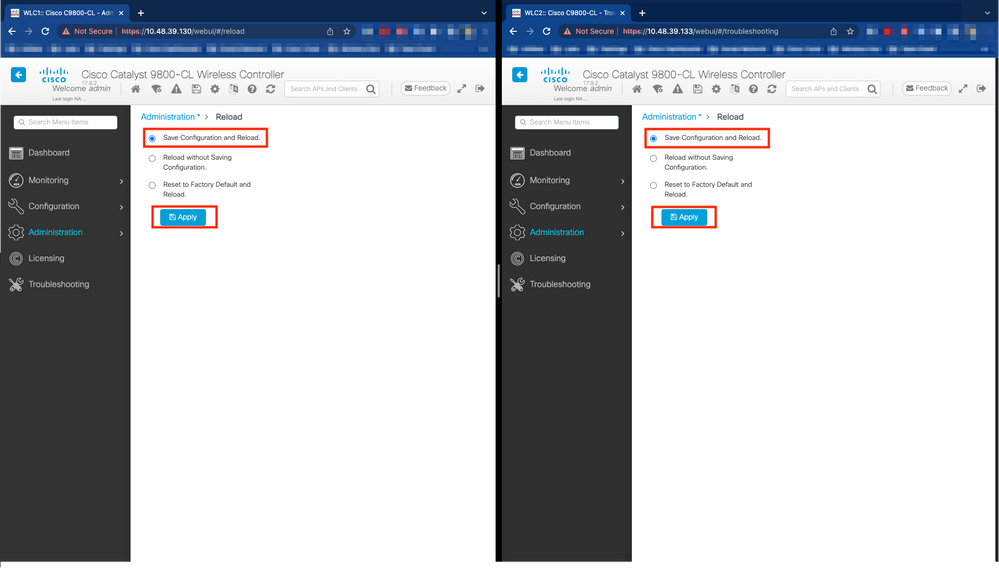
在 CLI 上:
WLCx#reload
Reload command is being issued on Active unit, this will reload the whole stack
Proceed with reload? [confirm]

附註:如果您使用的是AAA伺服器,則需要將WMI IP地址和RMI IP地址都新增為AAA伺服器上的AAA客戶端。待命WLC總是使用其RMI IP來驗證SSH會話。作用中WLC使用RMI和WMI來連線到AAA伺服器。
驗證
HA對的兩個控制器發現對方並建立所需的HA對後,一個控制器(主要)能夠通過GUI或CLI監控兩個機箱。
在 GUI 上:
要從9800 GUI監控冗餘配置,請從Monitoring > General > System頁導航到Redundancy頁籤,如本螢幕截圖所示。

在 CLI 上:
WLC#show chassis rmi
Chassis/Stack Mac Address : 0050.568d.cdf4 - Local Mac Address
Mac persistency wait time: Indefinite
H/W Current
Chassis# Role Mac Address Priority Version State IP RMI-IP
--------------------------------------------------------------------------------------------------------
*1 Active 0050.568d.cdf4 2 V02 Ready 169.254.39.131 10.48.39.131
2 Standby 0050.568d.2a93 1 V02 Ready 169.254.39.132 10.48.39.132
WLC#show redundancy
Redundant System Information :
------------------------------
Available system uptime = 22 minutes
Switchovers system experienced = 0
Standby failures = 0
Last switchover reason = none
Hardware Mode = Duplex
Configured Redundancy Mode = sso
Operating Redundancy Mode = sso
Maintenance Mode = Disabled
Communications = Up
Current Processor Information :
-------------------------------
Active Location = slot 1
Current Software state = ACTIVE
Uptime in current state = 22 minutes
Image Version = Cisco IOS Software [Cupertino], C9800-CL Software (C9800-CL-K9_IOSXE), Version 17.9.2, RELEASE SOFTWARE (fc2)
Technical Support: http://www.cisco.com/techsupport
Copyright (c) 1986-2022 by Cisco Systems, Inc.
Compiled Wed 02-Nov-22 15:12 by mcpre
BOOT = bootflash:packages.conf,12;
CONFIG_FILE =
Configuration register = 0x102
Recovery mode = Not Applicable
Fast Switchover = Enabled
Initial Garp = Enabled
Peer Processor Information :
----------------------------
Standby Location = slot 2
Current Software state = STANDBY HOT
Uptime in current state = 20 minutes
Image Version = Cisco IOS Software [Cupertino], C9800-CL Software (C9800-CL-K9_IOSXE), Version 17.9.2, RELEASE SOFTWARE (fc2)
Technical Support: http://www.cisco.com/techsupport
Copyright (c) 1986-2022 by Cisco Systems, Inc.
Compiled Wed 02-Nov-22 15:12 by mcpre
BOOT = bootflash:packages.conf,12;
CONFIG_FILE =
Configuration register = 0x102
疑難排解
一站式反射
通常show tech wireless不包括允許正確瞭解HA對的HA故障切換或其當前狀態的命令。收集此命令,以便在單個操作中包含大多數與HA相關的命令:
WLC#show tech wireless redundancy
顯示命令
對於冗餘埠的狀態,可以使用這些命令。
WLC#show chassis detail
Chassis/Stack Mac Address : 0050.568d.2a93 - Local Mac Address
Mac persistency wait time: Indefinite
H/W Current
Chassis# Role Mac Address Priority Version State IP
-------------------------------------------------------------------------------------
1 Standby aaaa.aaaa.aaaa 2 V02 Ready 169.254.39.131
*2 Active bbbb.bbbb.bbbb 1 V02 Ready 169.254.39.132
Stack Port Status Neighbors
Chassis# Port 1 Port 2 Port 1 Port 2
--------------------------------------------------------
1 OK OK 2 2
2 OK OK 1 1
WLC#show chassis rmi
Chassis/Stack Mac Address : 0050.568d.2a93 - Local Mac Address
Mac persistency wait time: Indefinite
H/W Current
Chassis# Role Mac Address Priority Version State IP RMI-IP
--------------------------------------------------------------------------------------------------------
1 Standby aaaa.aaaa.aaaa 2 V02 Ready 169.254.39.131 10.48.39.131
*2 Active bbbb.bbbb.bbbb 1 V02 Ready 169.254.39.132 10.48.39.132
此命令顯示機箱編號和冗餘埠狀態,作為第一步故障排除很有用。
若要驗證keepalive連線埠上的keepalive計數器,可以使用以下命令。
WLC#show platform software stack-mgr chassis active R0 sdp-counters
Stack Discovery Protocol (SDP) Counters
---------------------------------------
Message Tx Success Tx Fail Rx Success Rx Fail
------------------------------------------------------------------------------
Discovery 162054 2 28 0
Neighbor 23 3 12 0
Keepalive 189856 1665 187970 0
SEPPUKU 0 0 0 0
Standby Elect Req 2 0 0 0
Standby Elect Ack 0 0 2 0
Standby IOS State 0 0 4 0
Reload Req 0 0 0 0
Reload Ack 0 0 0 0
SESA Mesg 0 0 0 0
RTU Msg 0 0 0 0
Disc Timer Stop 1 0 2 0
---------------------------------------
WLC#show platform software stack-mgr chassis standby R0 sdp-counters
Stack Discovery Protocol (SDP) Counters
---------------------------------------
Message Tx Success Tx Fail Rx Success Rx Fail
------------------------------------------------------------------------------
Discovery 14 2 19 0
Neighbor 6 2 5 0
Keepalive 175905 0 176196 0
SEPPUKU 0 0 0 0
Standby Elect Req 0 0 1 0
Standby Elect Ack 1 0 0 0
Standby IOS State 2 0 0 0
Reload Req 0 0 0 0
Reload Ack 0 0 0 0
SESA Mesg 0 0 0 0
RTU Msg 0 0 0 0
Disc Timer Stop 1 0 0 0
---------------------------------------
WLC#show platform software stack-mgr chassis standby R0 peer-timeout
Peer Chassis Peer-timeout (ms) 50% Mark 75% Mark
--------------------------------------------------------------------------
2 500 0 0
其他命令
使用以下命令,可以在控制器的備援連線埠上擷取封包:
WLC#test wireless redundancy packetdump start
Redundancy Port PacketDump Start
Packet capture started on RP port.
WLC#test wireless redundancy packetdump stop
Redundancy Port PacketDump Stop
Packet capture stopped on RP port.
使用這些指令進行的擷取會儲存在bootflash:控制器的正文中,名稱下haIntCaptureLo.pcap方。
您也可以使用此命令在備援連線埠上執行keepalive測試。
WLC#test wireless redundancy rping
Redundancy Port ping
PING 169.254.39.131 (169.254.39.131) 56(84) bytes of data.
64 bytes from 169.254.39.131: icmp_seq=1 ttl=64 time=0.316 ms
64 bytes from 169.254.39.131: icmp_seq=2 ttl=64 time=0.324 ms
64 bytes from 169.254.39.131: icmp_seq=3 ttl=64 time=0.407 ms
--- 169.254.39.131 ping statistics ---
3 packets transmitted, 3 received, 0% packet loss, time 2025ms
rtt min/avg/max/mdev = 0.316/0.349/0.407/0.041 ms
瞭解更多詳細資訊
要檢視ROMMON變數配置(該配置向我們顯示實際配置在變數上的反映方式),可以使用此命令。
WLC#show romvar
ROMMON variables:
MCP_STARTUP_TRACEFLAGS = 00000000:00000000
SWITCH_NUMBER = 2
CONFIG_FILE =
BOOTLDR =
STACK_1_1 = 0_0
BOOT = bootflash:packages.conf,12;
LICENSE_SUITE =
CHASSIS_HA_IFNAME = GigabitEthernet3
CHASSIS_HA_IFMAC = 00:50:56:8D:2A:93
SWITCH_PRIORITY = 1
RMI_INTERFACE_NAME = Vlan39
RMI_CHASSIS_LOCAL_IP = 10.48.39.132
RMI_CHASSIS_REMOTE_IP = 10.48.39.131
CHASSIS_HA_LOCAL_IP = 169.254.39.132
CHASSIS_HA_REMOTE_IP = 169.254.39.131
CHASSIS_HA_LOCAL_MASK = 255.255.255.0
RET_2_RTS =
LICENSE_BOOT_LEVEL = ,csr1000v:csr1000v;
BSI = 0
RET_2_RCALTS =
RANDOM_NUM = 193112462
此命令顯示機箱的優先順序,包括RMI和RP詳細資訊、對等超時以及更多有用的詳細資訊。
您還可以監控在WLC上執行HA SSO的進程,這兩個進程是兩個進程,即stack_mgr和rif_mgr。
為此,請使用命令收集對文本檔案的always on跟蹤,此處的時間引數可以調整以覆蓋您要進行故障排除的時間範圍。
show logging process stack_mgr start last 30 minutes to-file bootflash:stack_mgr_logs.txt
show logging process rif_mgr start last 30 minutes to-file bootflash:rif_mgr_logs.txt

附註:必須注意的是,當控制器擔任待機狀態時,待命WLC的服務連線埠會停用且無法連線。
典型方案
使用者強制
如果您檢視切換歷史記錄,可以看到使用者強制在使用命令啟動控制器之間的切換時出現redundancy force-switchover的情況。
WLC#show redundancy switchover history
Index Previous Current Switchover Switchover
active active reason time
----- -------- ------- ---------- ----------
1 1 2 user forced 11:38:23 Central Fri Mar 10 2023
已移除活動裝置
如果您檢視切換歷史記錄,可以看到活動單元已移除,這表示兩個控制器之間的冗餘埠上通訊丟失。
WLC#show redundancy switchover history
Index Previous Current Switchover Switchover
active active reason time
----- -------- ------- ---------- ----------
2 2 1 active unit removed 11:55:36 Central Fri Mar 10 2023
如果兩個控制器之間的連結關閉,就可能會發生這種情況;但是如果一個WLC裝置突然關閉(電源故障)或崩潰,也可能會發生這種情況。監視兩個WLC以瞭解它們是否具有指示意外崩潰/重新啟動的系統報告很有意義。
活動丟失GW
如果您檢視切換歷史記錄,可以看到Active lost GW(活動丟失GW),這表示與RMI埠上的網關失去通訊。
WLC#show redundancy switchover history
Index Previous Current Switchover Switchover
active active reason time
----- -------- ------- ---------- ----------
3 1 2 Active lost GW 12:00:26 Central Fri Mar 10 2023
如果作用中控制器與其閘道之間的連結關閉,就會發生這種情況。
進一步的注意事項
啟用備用9800的控制檯訪問
登入作用中WLC的CLI並運行此命令,以啟用對待命9800的控制檯存取。否則主控台存取會鎖定到待命WLC :
WLC#conf t
Enter configuration commands, one per line. End with CNTL/Z.
WLC(config)#redundancy
WLC(config-red)#main-cpu
WLC(config-r-mc)#standby console enable
適用於Catalyst 9800-CL的HA SSO
在虛擬環境中,您需要接受引入延遲,並且HA不能正確容忍延遲。這是合法的,因為HA SSO往往會快速高效地檢測任何機箱故障。為此,每個機箱都使用RP和RMI鏈路上的keepalive以及通向其RMI網關的ping來檢查另一個機箱的狀態(這是其WMI中必須相同的WMI)。 如果遺漏了其中任何一個錯誤,堆疊將根據系統故障和網路故障處理指南中詳細說明的故障症狀做出反應。
使用Catalyst 9800的虛擬HA SSO堆疊時,通常會觀察由於RP鏈路上的keepalive遺漏而導致的切換現象。這可能是由於虛擬化環境引入的延遲所致。
要確定HA SSO堆疊是否受到RP keepalive丟棄的影響,您可以使用堆疊/rif管理器日誌。
! Keepalives are missed
004457: Feb 4 02:15:50.959 Paris: %STACKMGR-6-KA_MISSED: Chassis 1 R0/0: stack_mgr: Keepalive missed for 2 times for Chassis 2
! Chassis is removed
%STACKMGR-6-CHASSIS_REMOVED_KA: Chassis 1 R0/0: stack_mgr: Chassis 2 has been removed from the stack due to keepalive failure.
! RP link is down
004469: Feb 4 02:17:28.707 Paris: %RIF_MGR_FSM-6-RP_LINK_DOWN: Chassis 1 R0/0: rif_mgr: Setting RP link status to DOWN
! Dual active detection
004470: Feb 4 02:17:28.707 Paris: %STACKMGR-1-DUAL_ACTIVE_CFG_MSG: Chassis 1 R0/0: stack_mgr: Dual Active Detection links are not available anymore
如果兩個機箱都在運行,則切換會建立雙活動檢測,這是RP上丟棄的結果。
在這種情況下,調整HA keepalive引數以避免這些不必要的切換可能會有所幫助。可以配置兩個引數,
- 保持連線計時器:每個機箱之間傳送2個keepalive消息的時間間隔。
- Keep Alive Retries:宣告對等體關閉時需要錯過的keepalive數。
預設情況下,保持連線計時器設定為1ms,重試次數為5。這意味著在RP鏈路上錯過5ms保持連線後,會發生切換。對於虛擬部署,這些值可能太低。如果由於RP keepalive遺失而遇到週期性切換問題,請嘗試增加這些引數以穩定堆疊。
在 GUI 上:
要從9800 GUI監視或修改HA SSO keepalive引數,請從Administration > Device頁導航到Redundancy頁籤,如本螢幕截圖所示。
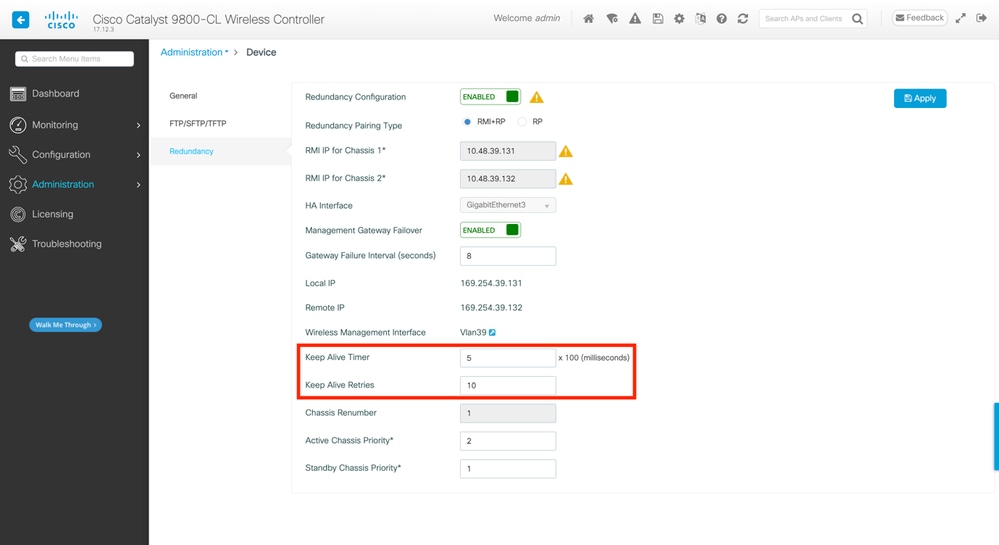
在 CLI 上:
WLC#chassis redundancy keep-alive retries <5-10>
WLC#chassis redundancy keep-alive timer <1-10>
除了這些引數的配置之外,另一個最佳化還可以幫助解決HA SSO堆疊中的此類行為。對於物理裝置,硬體允許通常使用單線將機箱連線到另一個機箱。在虛擬環境中,每個機箱的RP埠必須由一個虛擬交換機(vSwitch)進行互聯,與物理連線相比,虛擬交換機可能再次引入延遲。使用專用vSwitch建立RP鏈路是另一種可以防止HA keepalive因延遲而丟失的最佳化。這也記錄在Cisco Catalyst 9800-CL雲端無線控制器部署指南中。因此,最佳方法是為9800-CL VM之間的RP鏈路使用專用vSwitch,並確保沒有其他流量干擾它。
Catalyst 9800 HA SSO內部ACI部署
當HA SSO堆疊中發生交換時,新作用中的機箱使用無償ARP(GARP)機制更新網路中的MAC對應至IP對應,並確保其收到專用於控制器的流量。具體來說,機箱傳送GARP以成為WMI的新所有者,並確保CAPWAP流量到達正確的機箱。
機箱變為活動狀態實際上不是傳送一個GARP,而是傳送一個GARP突發,以確保網路中的任何裝置更新其IP到MAC的對映。此突發流量會壓垮ACI的ARP學習功能,因此使用ACI時,建議從Catalyst 9800配置中儘可能減少此突發流量。
在 CLI 上:
WLC# configure terminal
WLC(config)# redun-management garp-retransmit burst 0 interval 0
除了限制9800在切換過程中啟動的GARP突發事件外,還建議禁用此平台上的快速切換功能。設定快速切換時,作用中控制器會向備用控制器傳送明確通知,指出它正在關閉。使用此選項時,在形成HA堆疊的兩個WLC之間可能會存在交織流量(AP和使用者端遭捨棄),直到其中一個關閉。因此,禁用此功能有助於穩定您的無線基礎設施,同時使用ACI部署。
在 CLI 上:
WLC#configure terminal
WLC(config)#no redun-management fast-switchover

注意:請記住,當快速交換功能停用時,備用控制器只會依賴存留逾時失敗來偵測作用中控制器關閉的時間。因此,必須謹慎配置這些網路。
有關在ACI網路內部部署Catalyst 9800的HA SSO的注意事項的詳細資訊,請參閱Cisco Catalyst 9800系列無線控制器軟體配置指南的控制器中有關部署ACI網路的資訊。
參考資料


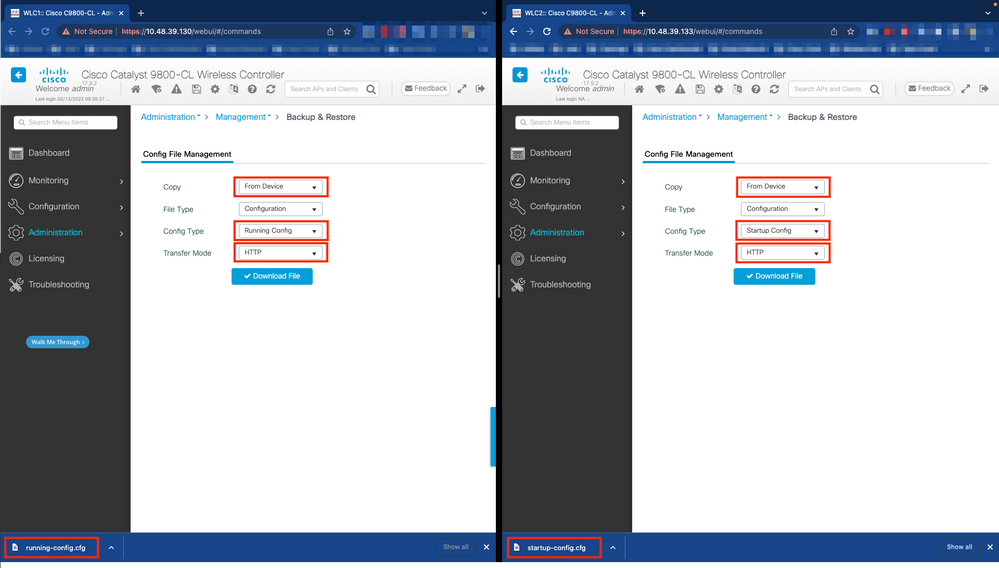
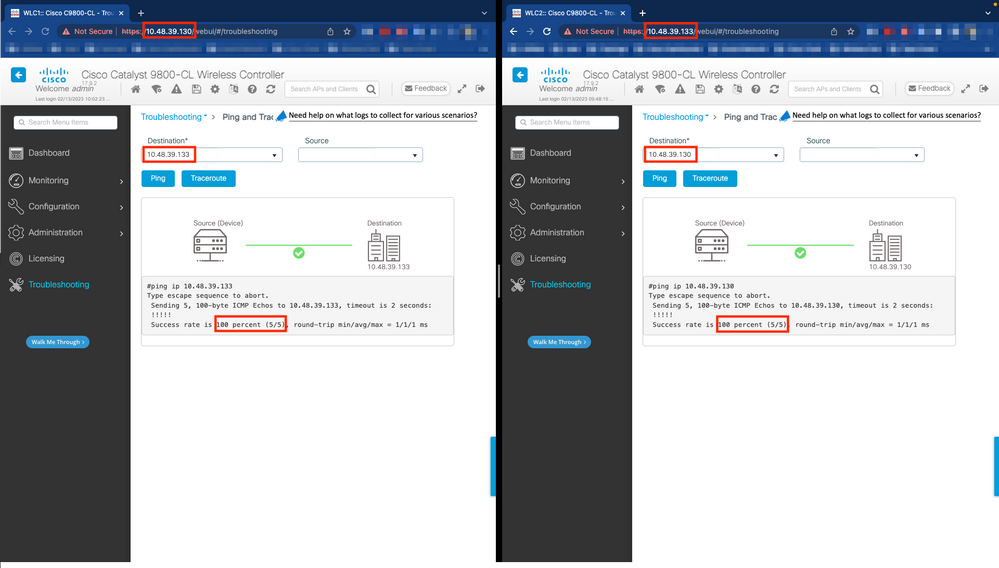
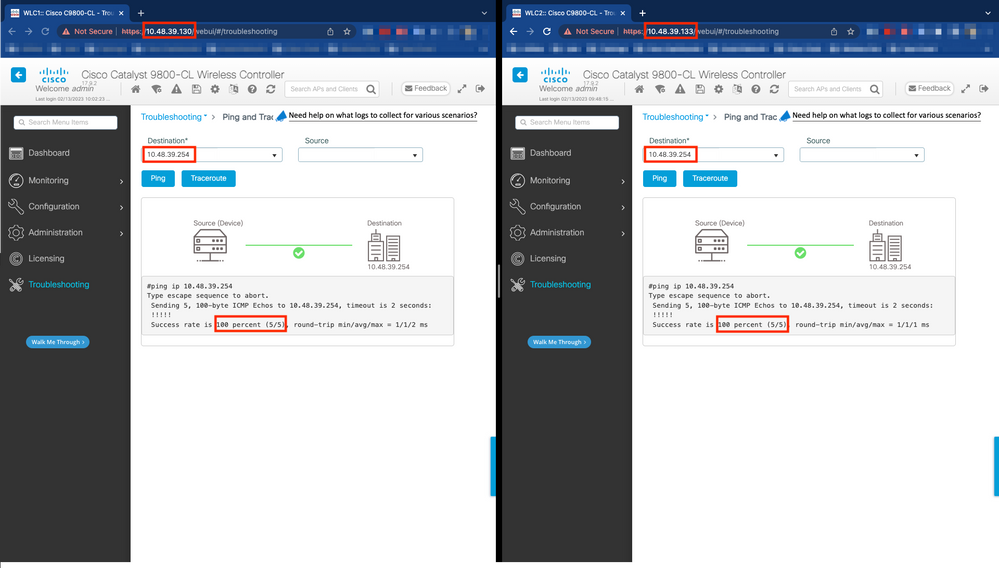


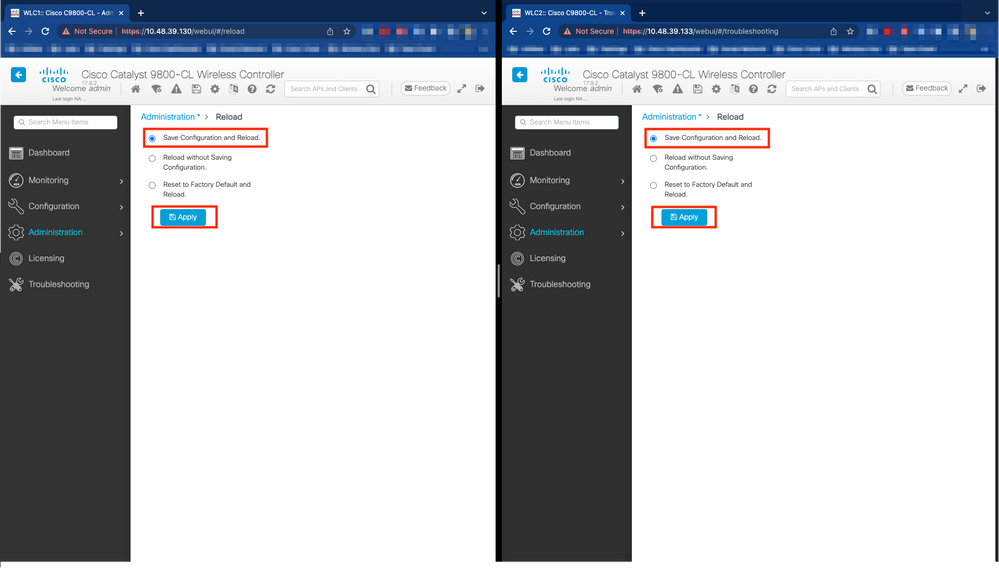

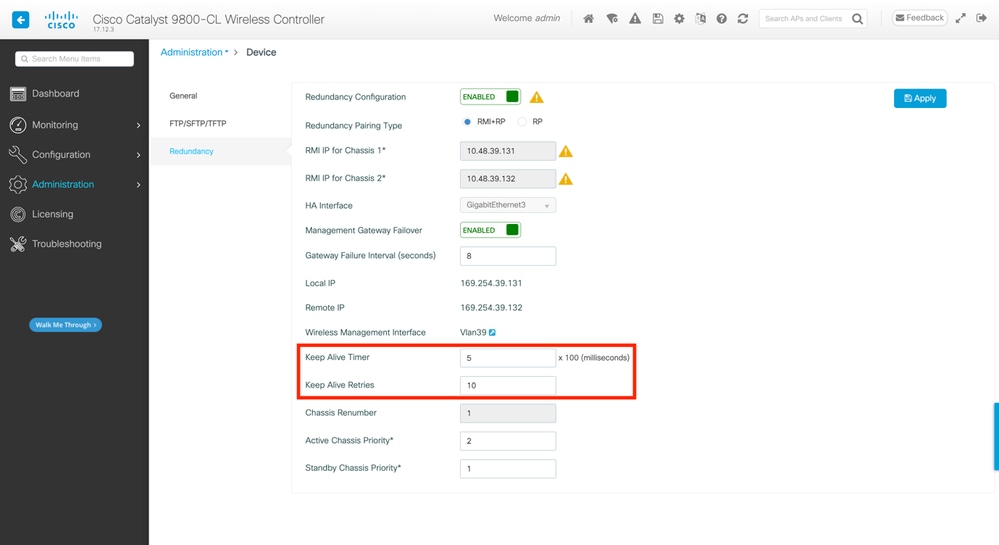

 意見
意見